안녕하세요?
오늘은 삼성 갤럭시폰 사용하시면서 유용하게 쓸 수 있는 기능 한 가지 소개해드리려 해요.
이미지에서 텍스트 변환하는 건데요, 스마트 셀렉터를 이용합니다.
이 방법을 잘 사용할 만한 곳으로는
1. 책이나 문서를 핸드폰 사진 찍어서 텍스트로 전환하여 그 글을 수정이나 삭제하여 사용하고자 할 때
2. 핸드폰으로 검색하다 유용한 글을 발견한 경우, 스크린샷 사진 형태가 아닌 텍스트 형태로 사용하고 싶을 때
3. 스크린 샷을 핸드폰 화면 전체가 아닌 부분만 하고 싶을 때. 등등
유용하게 쓰일만한 기능이에요.
핸드폰 이리저리 만지다가 발견한 기능인데 얼마나 놀랐던지요
친구에게 알려주니 대박이라고 좋아했어요.
< 갤럭시 유용한 팁 이런 것도 있어요 >
갤럭시 화면분할ㅣ멀티태스킹
안녕하세요? 스마트폰을 사용하다 보면 이 앱 봤다 저 앱 봤다 왔다 갔다 할 때가 있으시죠? 또는 두 개 앱을 동시에 볼 수 있으면 편하겠다는 생각을 할 때도 있고요 그럴 때 멀티태스킹으로
alwaysthankful.tistory.com
스마트 스위치 사용법/핸드폰 복사
스마트 스위치(Smart Switch) 앱 사용법/ 핸드폰 복사 안녕하세요? 저는 올봄에 핸드폰을 새로 샀어요 아름아름 발품, 손품 팔아서 좋은 가격에 구매를 했지요 근데 숙제가 생긴거예요 사용하던 스
alwaysthankful.tistory.com
유용한 팁들은 이 글 하단에서 더 소개하기로 하고
다시, 이미지에서 텍스트 변환하는 방법 계속 볼게요
우선 설정부터 할게요. ( 기본으로 거의 설정 되어 있더라구요)
스마트폰 '설정'에 들어가셔서 '디스플레이' 클릭하시면 아래 화면 나와요

Edge screen. 선택하시고요
다음 화면에서 Edge 패널 선택하시어 사용 중으로 바꿔주세요.


Edge 패널에서 선택할 수 있는 건
애플리케이션, 스마트 셀렉트, 도구, Samsung Members, 사람, Tasks, 날씨, 삼성 인터넷, 리마인더, 클립보드, Melon 이 있어요.
이 중에서 추가하고 싶은 작업들 선택해주시면 되어요.
오늘 설명할 '텍스트 추출 작업"은 "스마트 셀렉트" 선택해주세요.
샘플 작업으로 유튜브 골목식당 화면 사용해볼게요.
영상을 보다가 저장하고 싶은 글자가 있거나 사진을 캡처하고 싶은 생각이 든다면
스마트폰 우측 에지 부분을 아래처럼 손으로 밀어 보세요.
기종에 따라 왼쪽에 있는 경우도 있어요.


스마트 셀렉트 화면이 나타났고 우측 '사각형'을 선택해 보아요.
'사각형'과 그 아래 '타원형'은 기능은 같아요.
형태만 다른 것이예요. 구역을 사각형, 원형 중 선택하는 것이지요.

화면에 사각형 박스가 나타났어요.
박스를 이동하거나 구석을 움직여 박스 크기를 늘리거나 줄여서 원하는 구역에 맞추세요.
아래. '완료'를 누르면 박스 구역만큼 이 캡처되었어요.
평소에 사용하는 기본 (오른쪽 볼륨키와 전원 키 동시 누르기 ) 캡처는 화면 전체를 캡처하지만 이 기능을 이용하면 원하는 구역만 잘라서 캡처할 수 있어요.

'완료' 선택한 후 '텍스트 인식' 눌러주면
박스 내 텍스트가 하단에 '추출된 텍스트' 란에 나타났어요.
완성도가 아주 뛰어나서 오류가 별로 안 보여요.
그래도 100 프로는 아니니 옮기시면 다시 내용 확인해보시는 게 좋겠어요.
복사를 선택하면 클립보드에 복사되고, 공유도 할 수 있어요.

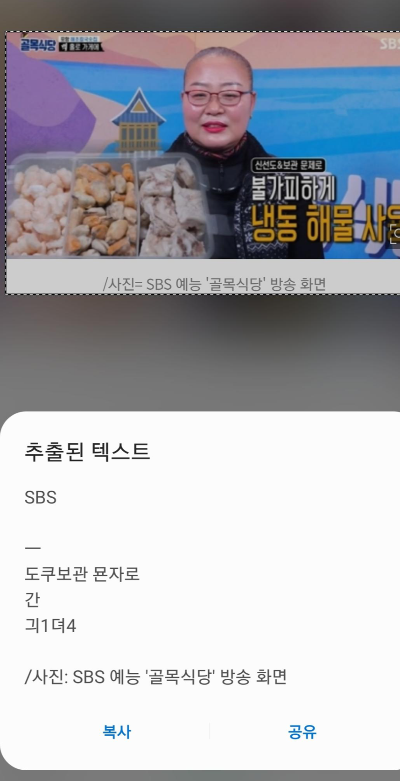
갑자기 궁금한 게 생겼는데요.
영상에 있는 자막은 어떨까? 크기나 글자체가 일정하지 않은데?
그래서 해보니 이 경우는 잘 안되고 아래 정자체 글자는 잘 되었네요.
이것 외에
책 한페이를 찍어봤더니 초점을 잘 맞추고 책을 반듯하게 맞추면 역시나
완성도 높게 텍스트 추출되었어요.
아래 동영상으로 직접 보실수 있어요
오늘은 엣지스크린의 많은 기능 중 스마트컬렉터 일부 기능 살펴 봤어요.
보다보면 재미있는 기능이 아주 많네요.
아래 동영상 아래에서 더 소개하고 있으니 함께 보아 주세요.
< 스마트폰 재미있는 사용 팁 모음 >
갤럭시 핫스팟 비밀번호 몰라도 사용할 수 있어요 / QR코드로 연결
갤럭시 핫스팟 비밀번호 / QR코드로 연결
안녕하세요? 오늘은 갤럭시 핫스팟 사용에 대해 이야기할게요 - 갤럭시 핫스팟 비밀번호 설정 - 노트북에 핸드폰 연결해서 사용하기 - 타인과 함께 내 데이터 사용하기 - 비밀번호 없이 QR 코
alwaysthankful.tistory.com
음성을 텍스트로 변환 (feat. 음성녹음 앱)
음성파일 텍스트 변환 / 음성녹음 앱 / 클로바노트 간혹은 음성을 녹음하고 문서로 만들어야 할 때가 있습니다. 개인 강의, 인터뷰, 회의, 메모 자료 등등 여러 경우가 있겠습니다. 또는 문서
alwaysthankful.tistory.com
갤럭시 재난문자 끄기/진동
안녕하세요? 태풍이 염려 하던 것과 달리 비교적 얌전히 지나간 것 같아 다행이에요 점점 기후변화와 환경 변화 질병 등으로 재난 문자가 오는 경우가 이제는 일상이 되어버린 것 같아요 그러다
alwaysthankful.tistory.com
갤럭시 글꼴/ 글자크기
갤럭시 글꼴 / 네이버 글꼴/ 글자크기 안녕하세요? 오늘도 핸드폰 많이 보셨나요? 핸드폰을 사용하다 보면 문득 글자체가 지겹게 느껴질 때가 있지요? 글자체를 바꿈으로 나에 대한 느낌이 더욱
alwaysthankful.tistory.com
갤럭시 사진 모자이크 어플 없이 갤러리에서 바로 하기
갤럭시 사진 모자이크 어플 없이 갤러리에서 바로 하기 안녕하세요? 요즘은 어딜 가나 핸드폰으로 사진 찍는 일이 참 흔하지요? 핸드폰 카메라 기능도 뛰어나고 카메라 어플들도 포토샵 효과
alwaysthankful.tistory.com
갤럭시 앱 숨기기
안녕하세요? 오늘은 스마트폰 안에 수많은 앱들 정리 좀 해보려합니다 핸드폰 앱 모여있는 화면 열어보면 사용하지는 않는 앱인데 삭제는 안 되는 것들 있잖아요 사용하지도 않는 통신사 앱
alwaysthankful.tistory.com
'디지털 세상' 카테고리의 다른 글
| 구글미트 GOOGLE MEET 사용법 (0) | 2020.07.31 |
|---|---|
| 한국투자증권 금융상품권 (0) | 2020.07.29 |
| 유효기간 지난 문화상품권 (0) | 2020.07.28 |
| 상테크 (0) | 2020.07.28 |
| 유튜브와 블로그 썸네일, 아이콘 쉽게 만들기 / 포크리 (0) | 2020.07.23 |



